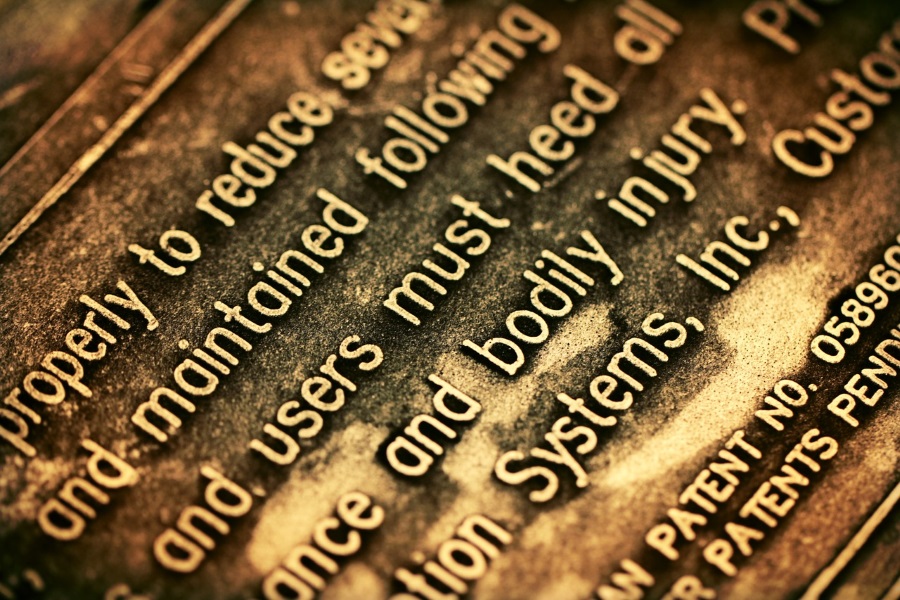Snapchat è un modo divertente per comunicare con i tuoi amici e la tua famiglia. Puoi inviare foto, video, GIF e puoi anche aggiungere emoji e adesivi alle tue immagini. Se non desideri utilizzare nessuna delle funzionalità di cookie cutter che Snapchat ha da offrire, puoi creare il tuo adesivo utilizzando gli strumenti di Snapchat. Ecco come creare un adesivo dalle tue immagini.

Scattare una foto
Come sai, la tua foto verrà salvata nel rullino fotografico. Se vuoi semplificare le cose, devi prima aprire il tuo account Snapchat e scattare una foto facendo clic sul cerchio al centro in basso sull'app. Quando scatti le foto, ricorda che puoi scattare foto rivolte verso il retro o foto anteriori. Le foto frontali sono più spesso chiamate selfie.

Personalizzare il tuo adesivo
Una volta scattata la foto o caricata un'immagine dal rullino fotografico, vedrai una serie di strumenti. Tocca l'icona delle forbici se desideri creare adesivi Snapchat.

Ora devi tracciare la parte della foto con cui intendi creare il tuo adesivo. Si tratta di aggirare l'oggetto per tagliarlo dallo schermo.
Snapchat prenderà automaticamente una copia dell'area che hai tracciato e la memorizzerà con tutti gli altri adesivi personalizzati nel tuo menu Snapchat. Snapchat ti consente di spostare il tuo nuovo adesivo sullo schermo, permettendoti di ruotarlo, rimpicciolirlo, ingrandirlo e così via. Per fare ciò, dovrai fare un gesto di pizzicamento o espansione con le dita sullo schermo.
Dove trovare i tuoi adesivi
Per trovare gli adesivi che hai creato, devi tornare al punto in cui hai trovato per la prima volta l'icona delle forbici, che è la schermata di modifica principale, e questa volta devi toccare l'icona della nota. Ti porterà all'elenco di tutti gli adesivi che hai realizzato e agli adesivi di Snapchat e li manipolerà sulla tua immagine.
All'interno dello strumento nota, puoi cercare sulla barra degli strumenti gli adesivi che hai creato. Puoi cercare ognuno per nome. Se desideri uscire da quell'area, dovrai fare clic sull'icona dell'adesivo. L'icona dell'adesivo ha l'aspetto dell'immagine di una nota ed è in alto a destra dello schermo.
Utilizzo di adesivi recenti
Se vuoi trovare gli adesivi che hai usato di recente, dovrai fare clic sull'icona che assomiglia a un cronometro/orologio. Snapchat mostrerà tutti gli adesivi che hai usato, da quelli che hai creato e quelli dalle quattro schede (adesivi Snapchat).
Adesivi disponibili su Snapchat
Gli adesivi Snapchat sono gli adesivi predefiniti della piattaforma. Sono gratuiti e ce ne sono molti tra cui scegliere. I diritti d'autore non sono così chiari. Ad esempio, non c'è alcun problema con la condivisione delle tue immagini Snapchat (più gli adesivi) sui social media, ma potrebbero esserci alcuni problemi legali se provi a utilizzare gli adesivi di Snapchat su piattaforme di intrattenimento a pagamento o su app che hai sviluppato.
Di seguito è riportata l'immagine di un adesivo fatto da sé. Come puoi vedere, l'orso più grande è stato replicato per creare un orso più piccolo. Sembra quasi che un orso più piccolo sia seduto accanto all'orso più grande. Questa è la magia del creatore di adesivi personalizzati di Snapchat.

Usare un Bitmoji di Snapchat
Per utilizzare Snapchat Bitmoji, la piattaforma ti chiederà di creare un account quando ti registri tramite Snapchat. Questa funzione è gratuita e puoi usarla per personalizzare l'avatar del tuo account Snapchat. Ti permette di sembrare un cartone animato sull'icona utente di Snapchat.
Gioca un po' con Snapchat
Ci sono vari strumenti e funzionalità con cui puoi giocare su Snapchat. Uno dei più popolari sono gli emoji. Ti consentono di aggiungere icone che raccontano ciò che pensi e senti, o forse aggiungono una piccola sfumatura ai tuoi post.
Crei i tuoi adesivi personalizzati o usi quelli predefiniti di Snapchat? Hai suggerimenti e trucchi da condividere con la community di TJ? Se lo fai, premi la sezione commenti qui sotto.